ppt中想要制作一個動畫效果,該怎么使用ppt制作鼠標的懸停動畫呢?下面我們就來看看詳細的教程。
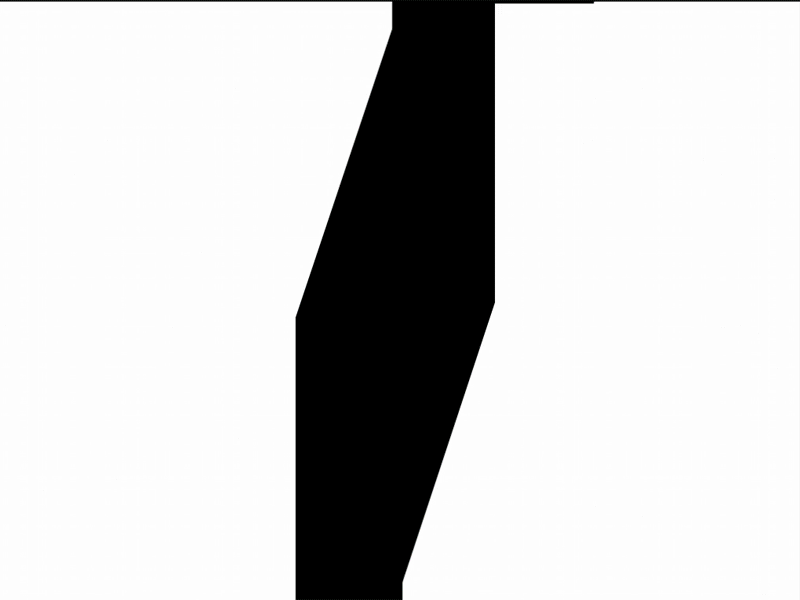
1、首先啟動ppt2010,運行該程序,執行插入-形狀命令,從中選擇矩形,繪制一個矩形,設置形狀輪廓為無輪廓。

2、選擇矩形按住ctrl鍵拖動矩形復制一個矩形,連續執行三次,選擇四個矩形執行ctrl+g組合鍵進行組合,如何拉伸到右側。

3、接著選擇矩形右鍵單擊從下拉菜單中選擇取消組合,刪除其余三個,將剩余的一個矩形拖拽與幻燈片一樣高。

4、選擇該矩形點擊形狀填充命令,從下拉菜單中選擇圖片,在彈出的插入圖片對話框中找到圖片,點擊插入按鈕,這樣圖片就填充到矩形中去了。

5、按住ctrl鍵再復制兩個,執行形狀填充按鈕,從中選擇黑色填充,移動其位置覆蓋原來矩形,右鍵單擊從中選擇編輯頂點形成三角形。

6、引動右邊的三角形和左邊的三角形重合形成一個矩形,選擇左邊的三角形,執行動畫-添加動畫命令,從中選擇其他動作路徑-向右,同理設置另一個向左,分別設置與上一個動畫同時,時間為0.5s。

7、執行插入-形狀命令,選擇矩形繪制一個矩形,設置形狀填充為白色,形狀輪廓為無輪廓,按住ctrl鍵復制一個拖拽到右邊,形成一個遮罩。

8、接下來選擇帶有圖片的矩形,執行動畫-添加動畫命令,選擇進入-縮放動畫,設置與上一個動畫同時,播放時間為0.5s。

9、選擇所有內容設置頂端對齊,這樣ppt制作鼠標的懸停動畫就制作完成了,按f5播放進行查看效果。

10、執行文件-另存為命令,在彈出的對話框中輸入名稱為“懸停效果”,選擇一個合適的位置保存即可。

以上就是ppt制作鼠標懸停動畫效果的教程,希望大家喜歡,請繼續關注錯新站長站。
相關推薦:
ppt怎么制作鼠標點擊之后執行棋盤動畫?
新聞熱點
疑難解答